- Lås upp Apple ID
- Bypass iCloud-aktiveringslås
- Doulci iCloud upplåsningsverktyg
- Factory Unlock iPhone
- Bypass iPhone-lösenord
- Återställ iPhone-lösenord
- Lås upp Apple ID
- Lås upp iPhone 8 / 8Plus
- iCloud Lock-borttagning
- iCloud Unlock Deluxe
- iPhone Lås skärm
- Lås upp iPad
- Lås upp iPhone SE
- Lås upp Tmobile iPhone
- Ta bort Apple ID-lösenord
Lås upp iPad utan iTunes med anmärkningsvärda metoder
 Uppdaterad av Lisa Ou / 25 jan 2024 16:30
Uppdaterad av Lisa Ou / 25 jan 2024 16:30Är du intresserad av att veta hur man låser upp en låst iPad utan iTunes? Om så är fallet kan du nu vila från att vandra på webben, eftersom informationen, procedurerna och riktlinjerna du behöver kommer att behandlas i den här artikeln. När du plötsligt glömmer ditt iPad-lösenord är det primära lösningen att sätta enheten i återställningsläge för att navigera i iTunes efteråt. Det kommer att uppmana dig att återställa iPad och ta bort låset enkelt. Senare kan du njuta av att använda enheten igen och ställa in ett nytt lösenord. Men vad gör du om iTunes inte är tillgängligt på din dator?
Att inte ha tillgång till iTunes kan hindra användare från att lösa problem på sina iPads och andra iOS-enheter. Det beror på att detta program är bland de viktigaste lösningarna för sådana problem. Om detta är fallet med din enhet, oroa dig inte mer, eftersom det här inlägget kommer att avslöja de andra strategierna du kan utföra om iTunes-programmet inte kan hittas på din dator. Vi säkerställde också att teknikerna vi inkluderade nedan är de mest effektiva och bekväma, så att du inte längre kommer att stöta på stora svårigheter med att lösa problemet med ditt iPad-lås. Se dem gärna nu.
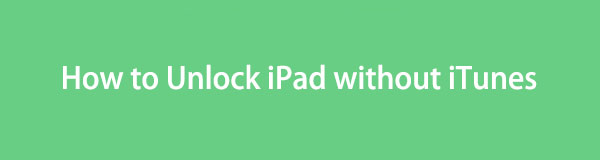

Guide Lista
Del 1. Hur man låser upp iPad utan iTunes genom Hitta min funktion
Förutom iTunes är funktionen Hitta min på iCloud en av de första strategierna för att låsa upp en iPad. Du behöver bara bläddra i ditt iCloud-konto på webben eller dina andra Apple-enheter för att hantera det om din enhet fortfarande är ansluten till ett nätverk. Det ger dig möjlighet att radera enheten, och när du har bearbetat den kommer allt innehåll och alla inställningar på iPad att raderas, inklusive låset. Således kommer du att förlora din data för att låsa upp och komma åt din iPad igen. Tyvärr är det det oundvikliga fallet för upplåsningsmetoder.
Handla enligt rätt process nedan för att förstå hur jag låser upp min iPad utan iTunes genom funktionen Hitta min på iCloud:
steg 1Gå in i en webbläsare på din dator för att besöka iclouds officiella webbplats. När du uppmanas, ge ditt Apple-ID och lösenord för att logga in på ditt iCloud-konto. Efter det, bläddra efter Hitta mig på din huvudsida för att komma åt och hantera funktionen.
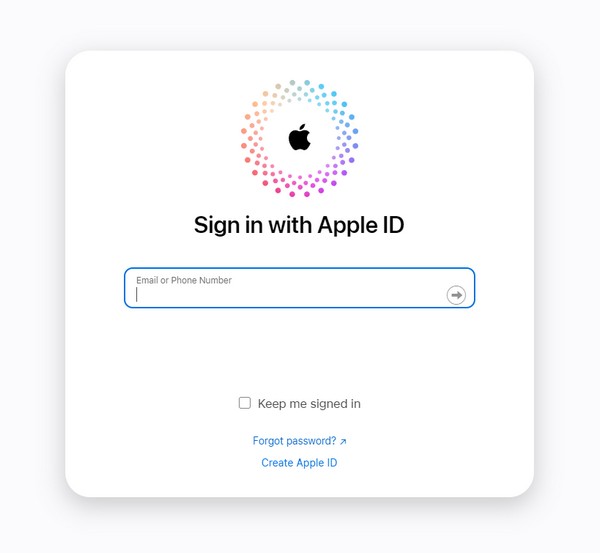
steg 2När sidan Hitta min visas klickar du på All enhet alternativet i det översta området för att se enheterna som är länkade till din iCloud Find My. Välj din låsta iPad därifrån och välj sedan Radera iPad alternativet på nästa sida för att återställa och ta bort låset.
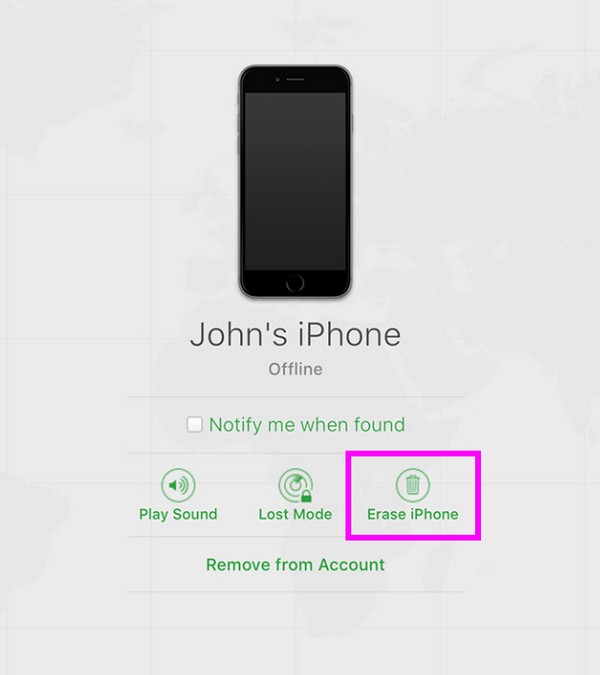
Observera att den här metoden bara kan fungera om funktionen Hitta min är aktiverad på din iPad i förväg. Om inte kan du inte komma åt enheten på iCloud-webbplatsen eftersom den inte kommer att vara tillgänglig i avsnittet Enheter på Hitta min.
Del 2. Hur man låser upp iPad utan iTunes med FoneLab iOS Unlocker
Installera ett pålitligt verktyg som FoneLab iOS Unlocker är också en effektiv lösning för att låsa upp iPad. Om iTunes inte är tillgängligt och din enhet inte är ansluten till din iCloud, är det här programmet lösningen du kan lita på. Den har förmågan att ta bort olika lås och funktioner på iOS-enheter, såsom iPad-lösenordet, vilket gör det mycket fördelaktigt. Med bara några få klick på programgränssnittet kan du ta bort låset utan ansträngning, särskilt eftersom det är användarvänligt.
FoneLab Hjälper dig att låsa upp iPhone-skärmen, tar bort Apple-ID eller dess lösenord, ta bort skärmtid eller lösenord på några sekunder.
- Hjälper dig att låsa upp iPhone-skärmen.
- Tar bort Apple ID eller dess lösenord.
- Ta bort skärmtid eller lösenord för begränsning i sekunder.
Bortsett från det kan FoneLab iOS Unlocker också ta bort skärmtiden, Apple ID, MDM och iTunes Backup Password. Därför kan du få tillgång till många av dina iPhone-funktioner igen om du har glömt ett visst lösenord. Under tiden kan denna upplåsare också torka en låst iOS-enhetsskärm, som en handikappad iPhone, skärm som inte svarar, Face eller Touch ID som inte fungerar och mer. Tveka inte att installera den för att låsa upp din enhet senare.
Acceptera de korrekta instruktionerna nedan som ett mönster för hur du låser upp en iPad utan iTunes med FoneLab iOS Unlocker:
steg 1Bläddra igenom FoneLab iOS Unlocker-sidan och klicka sedan på Gratis nedladdning knappen när den visas i det nedre vänstra området. När en fil har sparats, välj den och installationen fortsätter omedelbart. Det kommer att sluta snabbt, så vänta tills du kan starta programmet. Sedan kommer dess huvudgränssnitt att visas på din skrivbordsskärm.
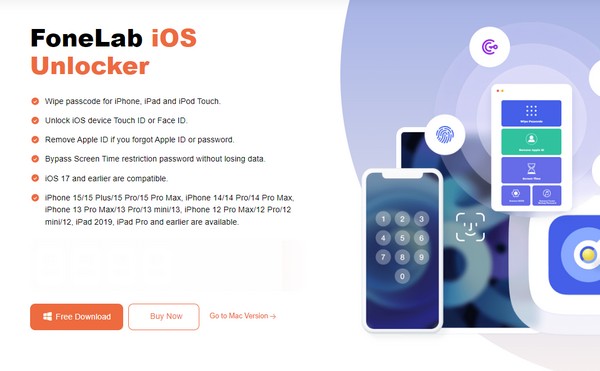
steg 2På upplåsarens primära gränssnitt väljer du Torka lösenord val längst upp för att hantera funktionen. Fäst sedan ändarna på en blixtkabel till iPad och dator innan du klickar på Start fliken längst ner. Din enhetsinformation kommer sedan att presenteras.
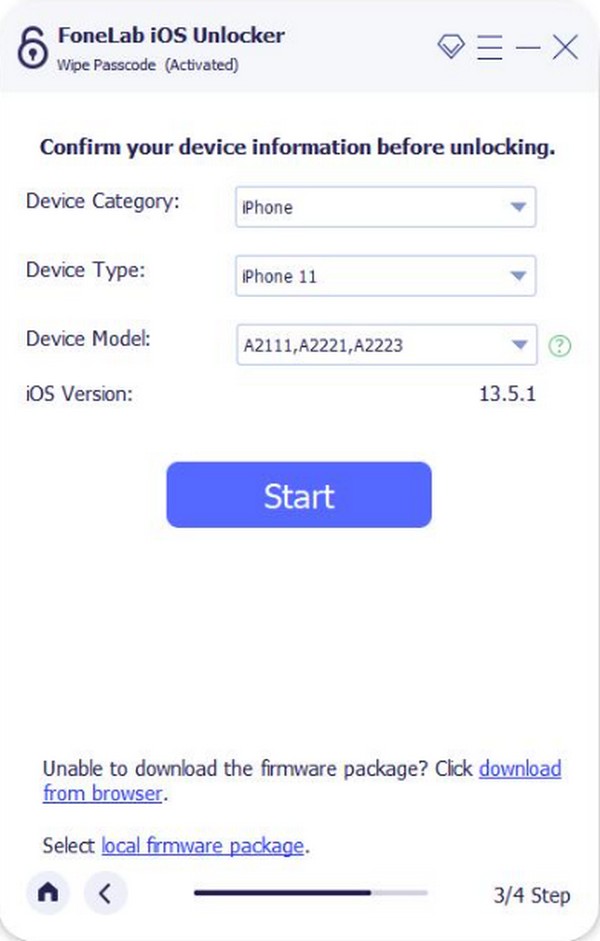
steg 3Enhetskategori, modell, typ och iOS-version kommer att visas, så bekräfta om de är korrekta och tryck sedan Start Nedan. Ett lämpligt firmwarepaket för att låsa upp din iPad kommer att laddas ner. Vänta tills du ser Lås upp-knappen och gå in 0000 på nästa gränssnitt för bekräftelse att låsa upp din enhet framgångsrikt.
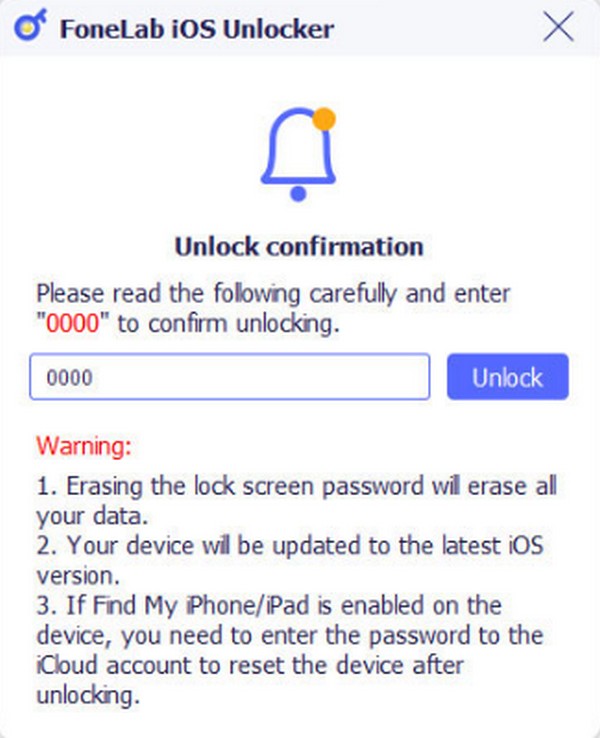
FoneLab Hjälper dig att låsa upp iPhone-skärmen, tar bort Apple-ID eller dess lösenord, ta bort skärmtid eller lösenord på några sekunder.
- Hjälper dig att låsa upp iPhone-skärmen.
- Tar bort Apple ID eller dess lösenord.
- Ta bort skärmtid eller lösenord för begränsning i sekunder.
Del 3. Hur man låser upp iPad utan iTunes med hjälp av Finder
Mac-datorer har utvecklats så mycket genom åren. Därför är det inte förvånande att iTunes redan har bytts till ett annat program, Finder. Om din Mac kör en senare macOS-version måste det vara därför du inte längre kan se iTunes-programmet. I det här fallet kan du istället använda Finder, eftersom den har nästan alla samma funktioner som iTunes. Processen är också densamma, så om du redan har upplevt att lösa det här problemet tidigare med iTunes, kommer stegen nedan att vara bekanta och problemfria för dig. Finder är dock bara tillgängligt på senare macOS-versioner; Prova därför de andra teknikerna om det inte är tillgängligt på din dator.
Följ de omfattande anvisningarna nedan för att låsa upp en inaktiverad iPad utan iTunes med Finder:
steg 1Anslut en blixtkabel till din iPad och dator. Nästa, sätt enheten i återställningsläge genom att trycka på Övre Volym > Sänk Volymknappar och tryck sedan länge på strömbrytaren. Men om den har en hemknapp, tryck bara länge på Effekt och Hem nycklar på en gång.
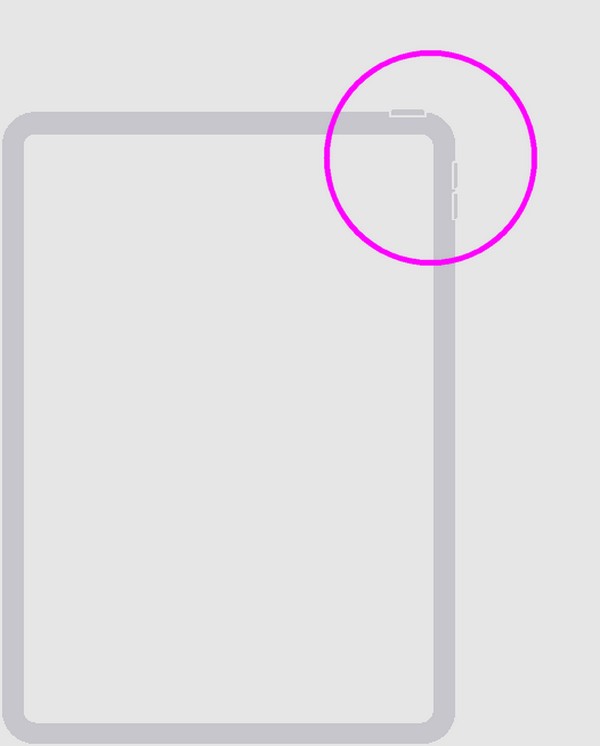
steg 2Starta sedan Finder programmet på din Mac, och när det väl upptäcker ditt iPad-problem kommer det att tillhandahålla återställa alternativ i gränssnittet. Klicka på den för att återställa iPad, ta bort låset och innehållet automatiskt.
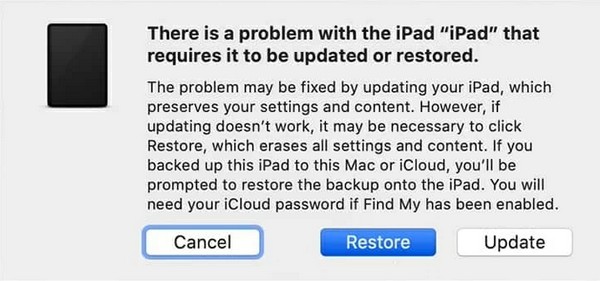
Metoderna i del 1 och 3 i den här artikeln är bland standardprocedurerna för att låsa upp en iPad eller annan iOS-enhet. Om de inte fungerar av en viss anledning, rekommenderas det professionella programmet i del 2 starkt, eftersom det är specialiserat på att bättre hantera låsproblemen på iOS.
Del 4. Vanliga frågor om hur man låser upp iPad utan iTunes
Fråga 1. Hur många lösenordsförsök är tillåtna innan iPad inaktiveras?
Sex gånger. När du fortsätter att ange fel lösenord på din iPad, kommer den så småningom att inaktiveras efter sex gånger i rad. Ett meddelande som säger att din iPad är inaktiverad kommer då att visas.
Fråga 2. Kan jag ta bort Apple ID från min iPad utan lösenord?
Jo det kan du. Den rekommenderade metoden för att ta bort Apple ID är det professionella verktyget FoneLab iOS Unlocker. Den tillhandahåller en funktion för att ta bort Apple-ID, som du kan använda om du stöter på ett sådant problem.
FoneLab Hjälper dig att låsa upp iPhone-skärmen, tar bort Apple-ID eller dess lösenord, ta bort skärmtid eller lösenord på några sekunder.
- Hjälper dig att låsa upp iPhone-skärmen.
- Tar bort Apple ID eller dess lösenord.
- Ta bort skärmtid eller lösenord för begränsning i sekunder.
Slutsats
Det är en ära att få dig att hålla dig till den här artikeln och lita på de föreslagna metoderna. När du behöver hjälp med andra enhetsproblem, besök FoneLab iOS Unlocker sida när som helst.
